Vuoi modificare la risoluzione dello schermo del tuo Windows 10? Ecco come fare!
Su Windows 10, la risoluzione dello schermo definisce la chiarezza delle immagini e del testo visualizzati sul monitor. Se utilizzi una risoluzione elevata, come ad esempio 1920×1080 pixel, gli elementi dello schermo appariranno più piccoli e definiti, permettendo così di avere più spazio disponibile sullo schermo. Al contrario, utilizzando una risoluzione più bassa, come 1024×1080 pixel, le dimensioni delle icone aumentano e lo spazio disponibile sullo schermo diminuisce.
La risoluzione ideale dipende ovviamente dal tipo di monitor e dalla scheda grafica e, normalmente, Windows 10 individua e imposta automaticamente la risoluzione ottimale; ad ogni modo, accedendo alle impostazioni dello Schermo, è possibile modificare le opzioni a nostro piacimento.
In questa guida, imparerai tutto quello che c’è da sapere su come modificare la risoluzione del tuo schermo del tuo dispositivo Windows 10.
Come cambiare la risoluzione dello schermo su Windows 10
Per modificare la risoluzione dello schermo su Windows 10, segui queste istruzioni:
1. Accedi alle Impostazioni.
2., Clicca su Sistema.
3. Clicca su Schermo.
4, Nella sezione“Ridimensionamento e layout”, utilizza il menù a discesa sotto la voce “Risoluzione”per modificare le impostazioni.
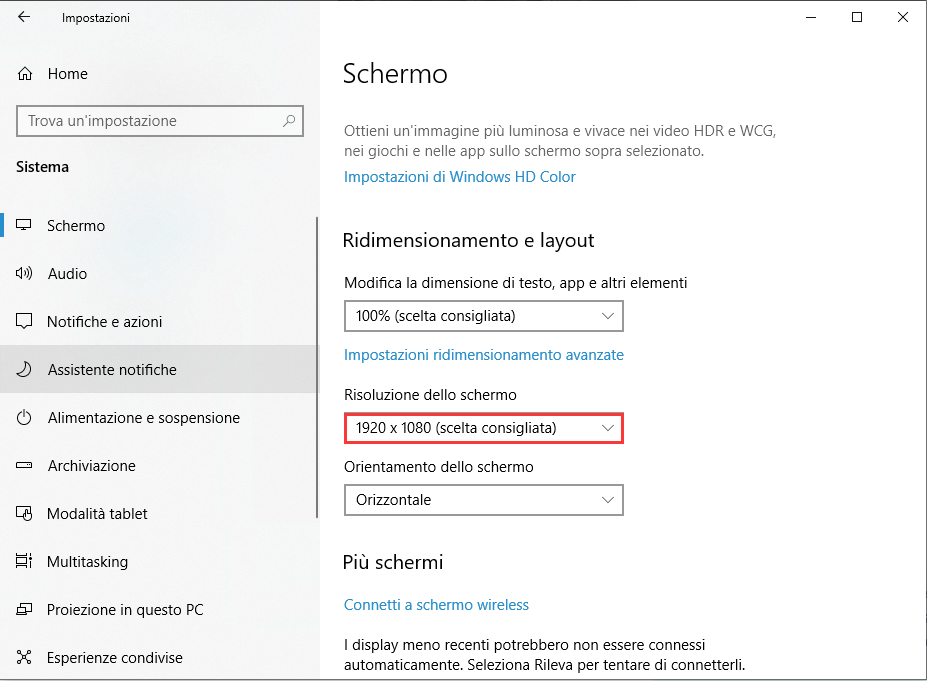
PCtempo è supportato dai lettori. Se acquistate tramite i link presenti sul nostro sito, potremmo guadagnare qualcosina grazie alle commissioni di affiliazione. Per saperne di più.
Lascia un commento